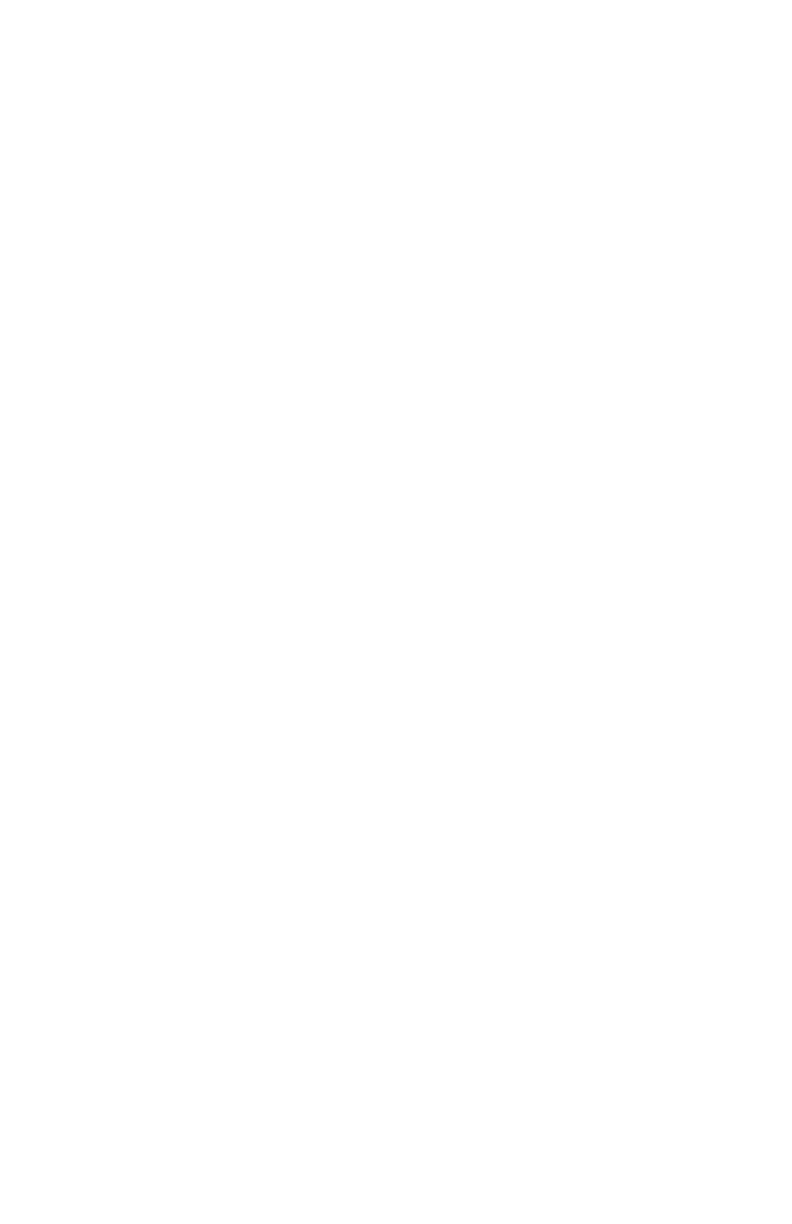C8800 Guide de l’Utilisateur
249
Séparation des travaux d'impression en file
d'attente _____________________________
Lorsque vous partagez une imprimante avec d'autres utilisateurs, il
peut être utile d'imprimer une page spéciale entre les travaux
d'impression pour permettre de localiser le travail de chaque
utilisateur dans une pile de feuilles sortant de l'imprimante. Dans
Windows, cette page s'appelle « page de séparation ». Sur Macintosh,
on l'appelle « page de couverture ».
REMARQUE : : Ne confondez pas une page de couverture et
l'impression de la couverture. On parle d'impression de la couverture
lorsque la première page (la couverture) d'un travail d'impression
provient d'un bac de papier différent des autres pages. Consultez
“Impression de la couverture” à la page 250.
Page de séparation Windows
La page de séparation est définie dans la fenêtre des propriétés par
défaut du pilote de l'imprimante. Vous pouvez y accéder directement
par Windows et non pas à partir de votre programme d'application.
1. Dans l'onglet Avancée du pilote, cliquez sur le bouton [Page de
séparation…].
2. Cliquez sur [Parcourir] et recherchez un fichier contenant une
image de la page de séparation à utiliser, puis cliquez sur [OK].
Page de couverture Mac OS 9
Vous pouvez accéder à la page de couverture à partir de la boîte de
dialogue d'impression de votre application.
1. Sélectionnez [Fichier] → [Imprimer].
2. Dans le menu [Imprimante], sélectionnez votre modèle
d'imprimante.
3. Sélectionnez [Page de couverture].
4. Sélectionnez les options requises pour la page de couverture.
Page de couverture Mac OS X
Vous pouvez accéder à la page de couverture à partir de la boîte de
dialogue d'impression de votre application.
1. Sélectionnez [Fichier] → [Imprimer].
2. Dans le menu [Imprimante], sélectionnez votre modèle
d'imprimante.
3. Sélectionnez [Page de couverture].
4. Sélectionnez les options requises pour la page de couverture.
